Page 217 of 240

MANOS LIBRES
Bluetooth®
Emparejamiento de dispositivos
Para utilizar el audio y el manos libres
por
Bluetooth®
, el dispositivo
equipado con
Bluetooth®
tiene que
emparejarse con la unidad mediante el
siguiente procedimiento. Se puede
emparejar un máximo de siete
dispositivos, incluidos dispositivos de
audio y teléfonos móviles con manos
libres
Bluetooth®
.
NOTA. Es posible que el sistema
Bluetooth®
no funcione1o2minutos
después de accionar el encendido en la
posición ACC o ON. Sin embargo, esto
no indica un problema. Si el sistema
Bluetooth®
no se conecta
automáticamente transcurridos 1 o
2 minutos, asegúrese de que el ajuste
de
Bluetooth®
del dispositivo sea
normal e intente volver a conectar el
dispositivo
Bluetooth®
desde el lado
del vehículo.
Ajuste del código de
emparejamiento
El ajuste del código de emparejamiento
de 4 cifras para registrar su teléfono
móvil (emparejamiento) puede hacerse
de antemano. El valor de ajuste inicial
es “0000”.
Proceda de la siguiente manera:
1: pulse el botón de descolgar o el
botón de hablar con una pulsación
corta;
2Diga: [Pitido] “Setup” (Configurar)
3Indicación: “Select one of the
following: (Seleccione uno de los
siguientes:) Pairing options,
confirmation prompts, language,
passcode, select phone or select music
player.” (opciones de emparejamiento,
mensajes de confirmación, idioma,
contraseña, seleccionar teléfono o
seleccionar reproductor de música.)
4Diga: [Pitido] “Pairing options"
(Opciones de emparejamiento)
5Indicación: “Select one of the
following: (Seleccione uno de los
siguientes:) Pair, Edit, Delete, List, or
Set Pairing Code.” (Emparejar, Editar,
Eliminar, Lista o Ajustar código de
emparejamiento.)
6Diga: [Pitido] “Ajustar código de
emparejamiento”
7Indicación: “Your current pairing
code is XXXX. (Su código de
emparejamiento actual es XXXX.)
¿Desea cambiarlo por un código
distinto?”
8Diga: [Pitido] “Yes” (Sí)
9Indicación: “Please say a 4-digit
pairing code.” (Diga un código de
emparejamiento de 4 cifras.)
10Diga: [Pitido] “YYYY”
11Indicación: “YYYY is this
correct?” (¿Es YYYY correcto?)
12Diga: [Pitido] “Yes” (Sí) o “No”
(No). Si es “Sí”, vaya al paso siguiente.Si es “No”, el procedimiento vuelve al
paso 9
13Indicación: “Su nuevo código de
emparejamiento es YYYY. Use este
código de emparejamiento cuando
empareje dispositivos en el sistema de
manos libres. ¿Desea emparejar un
dispositivo ahora?”
14Diga: [Pitido] “Yes” (Sí) o “No”
(No). Si es “Sí”, el sistema cambia al
modo de registro de dispositivos. Si es
“No”, el sistema vuelva al estado de
espera.
Emparejamiento de dispositivos
Proceda de la siguiente manera:
1active la aplicaciónBluetooth®
del dispositivo;
2pulse el botón de descolgar o el
botón de hablar con una pulsación
corta;
3Diga: [Pitido] “Setup” (Configurar)
4Indicación: “Select one of the
following: (Seleccione uno de los
siguientes:) Pairing options,
confirmation prompts, language,
passcode, select phone or select music
player.” (opciones de emparejamiento,
mensajes de confirmación, idioma,
contraseña, seleccionar teléfono o
seleccionar reproductor de música.)
5Diga: [Pitido] “Pairing options"
(Opciones de emparejamiento)
215
Page 218 of 240

6Indicación: “Select one of the
following: (Seleccione uno de los
siguientes:) Pair, Edit, Delete, List, or
Set Pairing Code.” (Emparejar, Editar,
Eliminar, Lista o Ajustar código de
emparejamiento.)
7Diga: [Pitido] “Emparejar”
8Indicación: “Inicie el proceso de
emparejamiento en su dispositivo
Bluetooth®
. Su código de
emparejamiento es 0000 (XXXX).
Introdúzcalo en su dispositivo
Bluetooth®
cuando este se lo solicite.
See device manual for instructions.”
(Consulte las instrucciones del manual.)
9con su dispositivo, realice una
búsqueda del dispositivo
Bluetooth®
(dispositivo periférico)
seleccione “124 Spider” de la lista de
dispositivos buscados e introduzca el
código de emparejamiento de 4 cifras
en el dispositivo;
10Indicación: “Please say the name
of the device after the beep.” (Diga el
nombre del dispositivo después del
pitido.)
11Diga: [Pitido] “XXXX---”(diga
una “etiqueta de dispositivo”, un
nombre arbitrario para el dispositivo.).
Ejemplo: “Móvil de Pablo.”
12Indicación: “XXXXXX---(Ej.
“Stan's device”) (Device tag). (Móvil de
Pablo) (Etiqueta de dispositivo). Is this
correct?" (¿Es correcto?)
13Diga: [Pitido] “Yes” (Sí)
14Indicación: “Emparejamiento
completo”
Después de registrar un dispositivo, el
sistema lo identifica automáticamente.
NOTA. Diga una “etiqueta de
dispositivo” emparejado en menos de
10 segundos. Si tienen que
emparejarse más de dos dispositivos,
no pueden hacerlo con la misma
etiqueta de dispositivo o una similar.
216
MULTIMEDIA
Page 219 of 240

RADIO 7”
MANDOS EN EL VOLANTE
Los mandos de las principales
funciones del sistema se encuentran en
el volante (véase la figura) para facilitar
su control.
INTERRUPTORES DE VOLUMEN
Pulse el interruptor de volumen+para
aumentar el volumen. Pulse el
interruptor de volumen-para disminuir
el volumen.
INTERRUPTOR DE BÚSQUEDA
Radio AM/FM
Pulse el interruptor de búsqueda
/
. La radio se conecta con la
siguiente/anterior emisora guardada en
el orden en que se guardaron.
Pulse y mantenga pulsado el interruptor
de búsqueda
/para buscar
todas las emisoras utilizables de mayoro menor frecuencia, ya estén
programadas o no.
Las emisoras de radio que se hayan
guardado previamente en los favoritos
pueden utilizarse pulsando el interruptor
de búsqueda
/mientras se
recibe cualquiera de las emisoras
guardadas en los favoritos.
Las emisoras de radio pueden
escucharse en el orden en el que se
guardaron con cada una de las
pulsaciones del interruptor
/
.
Radio DAB(si se incluye)
Pulse el interruptor de búsqueda
/
mientras escucha la radio DAB
para escuchar una emisora
previamente guardada en la lista de
favoritos.
Pulse y mantenga pulsado el interruptor
de búsqueda
para ir a la emisora
siguiente,
para volver a la emisora
anterior.
Audio por USB / Audio porBluetooth®
Pulse el interruptor de búsqueda
para avanzar al comienzo de la
siguiente pista.
Pulse el interruptor de búsqueda
inmediatamente después del
comienzo de la reproducción para ir alcomienzo de la pista anterior. Pulse el
interruptor de búsqueda
transcurridos unos segundos
para iniciar la reproducción desde el
comienzo de la pista actual.
INTERRUPTOR DE SILENCIO
Pulse el interruptor de silenciouna
vez para silenciar el audio, púlselo de
nuevo para reanudar la salida de audio.
Si el encendido se apaga con el audio
silenciado, el silencio se cancelará. Por
tanto, cuando el motor vuelva a
ponerse en marcha, el audio no estará
en silencio. Para volver a silenciar el
audio, pulse el interruptor de silencio
.
EQUIPO DE AUDIO
Funcionamiento del interruptor o
mando principal (Commander)
NOTA. Por razones de seguridad,
algunas operaciones se desactivan con
el vehículo en marcha.
1660620500-188-088AB
217
Page 220 of 240

Las siguientes operaciones se pueden
llevar a cabo pulsando los interruptores
que rodean el mando principal fig. 167:
muestra la pantalla de inicio.
muestra la pantalla
Entretenimiento.
NAVmuestra la pantalla Navegación
(solo en vehículos equipados con
navegación). Si no se inserta la
tarjeta SD del sistema de
navegación, aparece la brújula que
indica la dirección en la que el
vehículo se desplaza.
muestra la pantalla Favoritos.
Haga una pulsación larga para
guardar elementos concretos en
“Favoritos” (se pueden
programar la radio, el teléfono y
el destino del sistema de
navegación).
vuelve a la pantalla anterior.
Funcionamiento del dial de volumen
Pulse el dialVOLpara activar o
desactivar la función de silencio del
audio.
Gire el dial del volumen para ajustar el
volumen. El volumen aumenta girando
el dial a la derecha y disminuye
girándolo a la izquierda.
Selección de iconos en la pantalla
Incline o gire el mando principal y
desplace el cursor hasta el icono
deseado. Pulse el mando principal y
seleccione el icono.
NOTA. Hacer una pulsación larga en el
mando principal también es posible
para algunas funciones.
Funcionamiento de la pantalla táctil
Tocar y pulsar: toque o pulse el
elemento indicado en la pantalla. Se
pone en funcionamiento y aparece el
siguiente elemento.
Deslizar: toque el elemento de ajuste
que muestra una barra deslizante.
Toque el deslizador con el dedo y
desplace hasta el nivel deseado.
Arrastrar: toque la pantalla con el
dedo y suba o baje. Elementos que no
se han visto pueden aparecer.
ADVERTENCIA No pulse la pantalla
con fuerza ni con un objeto puntiagudo.
De lo contrario, podría dañar la
pantalla.
NOTA. Por razones de seguridad, la
pantalla táctil se desactiva con el
vehículo en marcha.
AJUSTE DEL SONIDO
DEL AUDIO
Seleccione el iconoen la pantalla
inicial para mostrar la pantalla
Configuraciones;
SeleccioneSonidopara seleccionar el
elemento que desea cambiar:
Bajos(altura de sonido grave): Lado
+: mejora de los graves/ Lado –:
reducción de los graves;
Agudos(sonido agudo): Lado +:
mejora de agudos / Lado –: reducción
de agudos;
Atenuación(balance de volumen
delantero/trasero): Delante (mejora de
volumen de altavoz delantero)/Detrás
(mejora de volumen de altavoz trasero);
Balance(balance de volumen
izquierdo/derecho): Izquierdo (mejora
de volumen de altavoz izquierdo)/
Derecho (mejora de volumen de altavoz
derecho);
ALC(ajuste automático de volumen)
(audio estándar): Ajuste de
desconexión en siete niveles;
Bose®
AudioPilot(ajuste
16706020400-122-002
218
MULTIMEDIA
Page 221 of 240

automático de volumen) (Sistema
de sonido Bose®
, si se incluye):
Encendido/apagado;
Pitido(sonido de funcionamiento del
equipo de audio): Encendido/apagado.
PANTALLA HOME
Los iconos que se visualizan en la
pantalla de inicio son:
Aplicaciones: se puede
verificar información como el
consumo medio de
combustible, el mantenimiento y
las advertencias. Dependiendo
de la categoría y las
especificaciones, la pantalla
puede variar.
Entretenimiento: acciona el
sistema de audio, como la radio.
Aparece la fuente de audio
utilizada más recientemente.
Una fuente de audio que no
puede utilizarse en ese
momento se obvia y aparece la
fuente de audio anterior. Para
cambiar la fuente de audio,
seleccione el icono que aparece
en la parte inferior de la pantalla.
Comunicación: Están
disponibles las funciones
relacionadas conBluetooth®
.
Navegación: Se muestra la
pantalla Navegación (si se
incluye). Si no se inserta la
tarjeta SD del sistema de
navegación, aparece la brújula
que indica la dirección en la que
el vehículo se desplaza. Es
posible que la brújula no marque
el rumbo correcto si el vehículo
está detenido o circula a
velocidad lenta.
Configuraciones: menú de
configuración integral (como
pantalla, sonido,Bluetooth®
e
idioma). Dependiendo de la
categoría y las especificaciones,
la pantalla puede variar.
FUNCIONAMIENTO DE LA
RADIO
Seleccione el iconoen la pantalla
inicial para mostrar la pantalla
"Entretenimiento". Cuando seleccione
la radio deseada, en la parte inferior de
la pantalla aparecen los siguientes
iconos:
muestra el menú
"Entretenimiento". Utilícelo para
conectar una fuente de audio
distinta;
muestra la lista de emisoras de
radio RDS que se reciben (sólo
FM) (con Radio Data System
RDS);
muestra la lista de emisoras
(sólo AM) (no aparece mientras
se escucha la radio FM en
vehículos con Radio Data
System RDS). Seleccione
“Actualizar lista de emisoras”
para ver las frecuencias de hasta
diez emisoras de radio en la lista
presintonizada de la memoria
automática. Seleccione la
frecuencia deseada.
muestra la lista Favoritos. Haga
una pulsación larga para
guardar la emisora de radio
actualmente sintonizada.
puede buscar las emisoras de
radio disponibles que permiten
su recepción. La exploración se
detiene en cada emisora unos
cinco segundos. Seleccione de
nuevo para continuar
escuchando la emisora.
puede cambiar manualmente la
frecuencia de la radio. Gire el
mando principal, deslice la
pantalla o toque la frecuencia de
radio. Pulse
opara cambiar
la frecuencia de radio de paso en
paso. Si pulsa más tiempo
o
, la frecuencia de radio cambia
continuamente. Se detiene
cuando retira la mano del icono o
del mando principal.
219
Page 222 of 240

activa y desactiva el modo TA
(con Radio Data System RDS).
/Selección automática de
emisoras de radio. Si se
pulsa más tiempo, la
frecuencia de radio cambia
continuamente. Se detiene
cuando retira la mano del
icono o del mando principal.
Muestra la pantalla de
configuración de FM (sólo FM)
(con Radio Data System RDS). Se
pueden activar/desactivar la
Frecuencia alternativa y el Bloqueo
de región.
Muestra los ajustes de sonido
para regular el nivel de calidad de
la radio.
NOTA. Cuando se selecciona el icono
ocon FM seleccionada, se
selecciona cada programa.
Radio de transmisión de sonido
digital (DAB)
(si se proporciona)
Seleccione el icono
en la pantalla
inicial para mostrar la pantalla
"Entretenimiento". SeleccioneDAB; los
iconos siguientes aparecerán en la
parte inferior de la pantalla:
Muestra el menú
“Entretenimiento”. Utilícelo para
cambiar la fuente de audio.
Muestra la lista de emisoras
(grupo y emisora). Seleccione
“Actualizar Lista” para actualizar la
lista de emisoras. Escoja
“Seleccione un grupo” para elegir
el grupo que desea visualizar.
Muestra la lista de Favoritos.
Mantenga pulsado para
almacenar la emisora
sintonizada en la lista de
Favoritos.
Busca la emisora que desee en la
lista de emisoras. Sintoniza cada
una de las emisoras de la lista
por 10 segundos. Vuelva a
seleccionarlo cuando se haya
sintonizado la emisora. Si la lista
de emisoras no está disponible,
el sistema va a la pantalla de
actualización de la lista de
emisoras. Realice la actualización
de la lista de emisoras.
Activa y desactiva el modo TA.
/Regresa a la emisora
anterior/va a la siguiente
emisora. Mantenga pulsado
para volver a la primera
emisora del grupo
anterior/siguiente.
Muestra la pantalla de ajuste
Radio DAB.
Muestra los ajustes de sonido
para regular el nivel de calidad de
la radio.
CONFIGURACIONES
NOTA. Dependiendo de la categoría y
las especificaciones, la pantalla puede
variar.
Seleccione el icono
en la pantalla
inicial para mostrar la pantalla
Configuraciones; Active la pestaña y
seleccione el elemento de ajuste que
desee cambiar.
Puede personalizar los ajustes en la
pantalla de configuración del siguiente
modo:
“Pantalla”: consulte el apartado
“Mandos de volumen/pantalla/sonido”
en el suplemento de Radio 7”;
“Sonido”: consulte el apartado
“Mandos de volumen/pantalla/sonido”
en el suplemento de Radio 7”;
“Reloj”: “Ajustar hora”,
“Sincronización de GPS”, “Formato de
hora”, “Seleccionar zona horaria”,
“Horario de verano”;
“Vehículo”: Sistema de detección
de lluvia/Bloqueo de puerta/Otro;
“Aparatos”: seleccione
Bluetooth®
o “Gestor de red”;
“Sistema”: “Consejos de
herramientas”, “Idioma”, “Temperatura”,
“Distancia”, “Actualización de base de
220
MULTIMEDIA
Page 223 of 240

datos de música”, “Reiniciar a valores
de fábrica”, “Acerca de (acuerdos y
avisos legales)”, “Acerca de
(información de versión)”
MODO AUX / USB / iPod
El sistema de audio se puede escuchar
en los altavoces del vehículo
conectando una unidad de audio
portátil de las disponibles en el
mercado a la toma auxiliar. Se necesita
un cable con miniclavija estéreo de
3,5 de diámetro sin impedancia de los
que se encuentran habitualmente en el
mercado.
Además, el audio puede reproducirse
desde el dispositivo de audio del
vehículo conectando un dispositivo
USB o un iPod en el puerto USB
fig. 168 (1= puertos USB /2= toma
auxiliar).
Conexión del puerto USB / toma
auxiliar
Conexión de un dispositivo:sihay
una tapa en la toma AUX o en el puerto
USB, quite la tapa. Conecte el conector
del dispositivo al puerto USB.
Conexión con un cable conector:si
hay una tapa en la toma AUX o en el
puerto USB, quite la tapa. Conecte la
clavija del dispositivo o el cable
conector a la toma auxiliar/puerto USB
Uso del modo AUX
Seleccione el iconoen la pantalla
inicial para mostrar la pantalla
Entretenimiento. SeleccioneAUXpara
cambiar al modo AUX.
Datos reproducibles: Archivo
MP3/WMA/AAC/OGG.
NOTA. Si un dispositivo no se conecta
a la toma auxiliar, el modo no cambia a
AUX.
NOTA. Ajuste el volumen del audio
utilizando el dispositivo portátil de
audio, el interruptor principal o el
interruptor de control del audio. Los
ajustes de audio también pueden
hacerse utilizando el ajuste de volumen
del dispositivo portátil de audio.
NOTA. Si la clavija de conexión se
extrae de la toma auxiliar mientras está
activo el modo AUX, pueden producirse
ruidos.NOTA. Esta unidad no admite
dispositivos USB 3.0. Además, es
posible que, dependiendo del modelo o
la versión de sistema operativo, no se
admitan otros dispositivos. Se admiten
los dispositivos USB formateados en
FAT32 (los formateados en otros
formatos, como NTFS, no se admiten).
MANOS LIBRES
Bluetooth®
Emparejamiento de dispositivos
Para utilizar el audio y el manos libres
por
Bluetooth®
, el dispositivo
equipado con
Bluetooth®
tiene que
emparejarse con la unidad mediante el
siguiente procedimiento. Se puede
emparejar un máximo de siete
dispositivos, incluidos dispositivos de
audio y teléfonos móviles con manos
libres
Bluetooth®
.
NOTA. Es posible que el sistema
Bluetooth®
no funcione1o2minutos
después de accionar el encendido en la
posición ACC o ON. Sin embargo, esto
no indica un problema. Si el sistema
Bluetooth®
no se conecta
automáticamente transcurridos 1 o
2 minutos, asegúrese de que el ajuste
de
Bluetooth®
del dispositivo sea
normal e intente volver a conectar el
dispositivo
Bluetooth®
desde el lado
del vehículo.
NOTA Si se utilizan dispositivos
Bluetooth®
en las siguientes zonas o
condiciones, podría ser imposible16806020700-122-001
221
Page 224 of 240

establecer una conexión porBluetooth®
: el dispositivo está en un
lugar oculto con respecto a la pantalla
central, como detrás o debajo de un
asiento o dentro de la guantera / el
dispositivo está en contacto con un
objeto o cuerpo de metal, o cubierto
por él / el dispositivo está en modo de
ahorro de batería.
NOTA. Para consultar la lista de
teléfonos móviles compatibles, visite el
sitio web
http://124spiderinfotainment.es.
Procedimiento de emparejamiento
Proceda de la siguiente manera:
seleccione el iconoen la pantalla
inicial para mostrar la pantalla
Configuraciones;
seleccione la pestañaAparatos;
seleccioneBluetooth®
y active el
ajuste de
Bluetooth®
;
seleccioneAñadir nuevo
dispositivopara visualizar el mensaje y
activar el funcionamiento del
dispositivo. Con su dispositivo, realice
una búsqueda del dispositivo
Bluetooth®
(dispositivo periférico);
seleccione “124 Spider” de la lista
de aparatos mostrada por el
dispositivo;
En dispositivos con la versión 2.0 de
Bluetooth®
, introduzca en el
dispositivo el código de
emparejamiento de 4 cifras mostrado.En dispositivos con la versión 2.1 de
Bluetooth®
o superior, asegúrese de
que el código de 6 cifras mostrado en
el audio también se vea en el
dispositivo, y toqueSí. Dependiendo
del dispositivo móvil, es posible que
este necesite permiso de conexión y
permiso de acceso a agenda. Si el
emparejamiento tiene éxito, aparecen
las funciones del dispositivo conectado
a
Bluetooth®
;
los dispositivos compatibles con la
función SMS de los mensajes SMS la
descargan automáticamente.
Dependiendo del dispositivo, es posible
que este necesite un permiso de
descarga.
Después de registrar un dispositivo, el
sistema lo identifica automáticamente.
Selección de dispositivo
Si se han emparejado varios
dispositivos, la unidad
Bluetooth®
se
vincula con el último dispositivo que se
haya emparejado. Si desea vincular otro
dispositivo emparejado, es necesario
cambiar el vínculo. El orden de
prioridad de dispositivos tras haber
cambiado el vínculo se mantiene,
incluso cuando se desactiva el
encendido.
Conexión de otros dispositivos
Proceda de la siguiente manera:
seleccione el iconoen la pantalla
inicial para mostrar la pantallaConfiguraciones;
seleccione la pestañaAparatosy
luego seleccione
Bluetooth®
.
Encienda el ajuste de
Bluetooth®
y
seleccione el nombre del dispositivo
que desea conectar;
Selección de teléfono y audio
conecta ambos dispositivos como
manos libres y audio
Bluetooth®
.
Selección sólo teléfonose conecta
como un dispositivo manos libres.
Selección sólo audiose conecta
como audio
Bluetooth®
.
Realizar una llamada
Es posible hacer llamadas empleando
cualquiera de los seis métodos
siguientes:
Agenda descargada de un
dispositivo
Bluetooth®
(teléfono móvil)
(se puede utilizar la función de
reconocimiento de voz);
Favoritos;
Registro de llamadas;
Marcando un número de teléfono (se
puede utilizar la función de
reconocimiento de voz);
“Rellamada” - comando de
reconocimiento de voz para llamar al
número más reciente del registro de
llamadas salientes;
“Devolver llamada” - comando de
reconocimiento de voz para llamar al
número más reciente del registro de
llamadas entrantes.
222
MULTIMEDIA
 1
1 2
2 3
3 4
4 5
5 6
6 7
7 8
8 9
9 10
10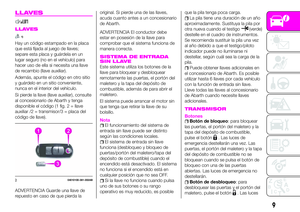 11
11 12
12 13
13 14
14 15
15 16
16 17
17 18
18 19
19 20
20 21
21 22
22 23
23 24
24 25
25 26
26 27
27 28
28 29
29 30
30 31
31 32
32 33
33 34
34 35
35 36
36 37
37 38
38 39
39 40
40 41
41 42
42 43
43 44
44 45
45 46
46 47
47 48
48 49
49 50
50 51
51 52
52 53
53 54
54 55
55 56
56 57
57 58
58 59
59 60
60 61
61 62
62 63
63 64
64 65
65 66
66 67
67 68
68 69
69 70
70 71
71 72
72 73
73 74
74 75
75 76
76 77
77 78
78 79
79 80
80 81
81 82
82 83
83 84
84 85
85 86
86 87
87 88
88 89
89 90
90 91
91 92
92 93
93 94
94 95
95 96
96 97
97 98
98 99
99 100
100 101
101 102
102 103
103 104
104 105
105 106
106 107
107 108
108 109
109 110
110 111
111 112
112 113
113 114
114 115
115 116
116 117
117 118
118 119
119 120
120 121
121 122
122 123
123 124
124 125
125 126
126 127
127 128
128 129
129 130
130 131
131 132
132 133
133 134
134 135
135 136
136 137
137 138
138 139
139 140
140 141
141 142
142 143
143 144
144 145
145 146
146 147
147 148
148 149
149 150
150 151
151 152
152 153
153 154
154 155
155 156
156 157
157 158
158 159
159 160
160 161
161 162
162 163
163 164
164 165
165 166
166 167
167 168
168 169
169 170
170 171
171 172
172 173
173 174
174 175
175 176
176 177
177 178
178 179
179 180
180 181
181 182
182 183
183 184
184 185
185 186
186 187
187 188
188 189
189 190
190 191
191 192
192 193
193 194
194 195
195 196
196 197
197 198
198 199
199 200
200 201
201 202
202 203
203 204
204 205
205 206
206 207
207 208
208 209
209 210
210 211
211 212
212 213
213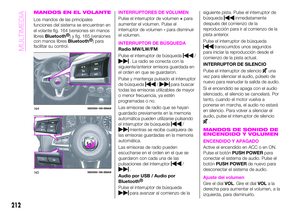 214
214 215
215 216
216 217
217 218
218 219
219 220
220 221
221 222
222 223
223 224
224 225
225 226
226 227
227 228
228 229
229 230
230 231
231 232
232 233
233 234
234 235
235 236
236 237
237 238
238 239
239






